vscode远程linux开发代码
0 序
使用客户端远程连接服务端(代码是跑在服务端的),本文客户端系统为windows,服务端系统为Linux。
1 服务端开启ssh服务
在服务端的终端里面敲
ssh
如果输出如下信息,则直接到2。
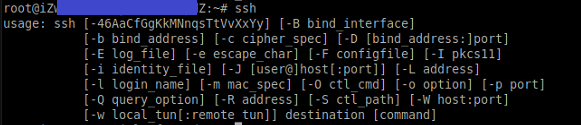
在linux中安装ssh服务
sudo apt install openssh-server
ssh localhost
ssh-keygen -t rsa
一般来说,安装之后需要进行配置,配置文件路径为/etc/ssh/sshd_config
2 通过ssh在客户端登陆服务端
获取服务端的ip,终端里面敲
ifconfig
我这里使用的是红圈中的ipv4地址(IP)

在windows系统(客户端)中的windows徽标上面右键,打开powershell

首先,ping一下服务端的IP,必须通了才能下一步。
ping xxx.xxx.xxx.xxx

然后尝试ssh登录服务端,输入ssh看一下ssh服务是否安装,然后输入
ssh 用户名@ip -p 端口号
端口号默认22,没有改过的话可以省略-p 22。顺利的话,会看到

输入yes,然后输入密码。成功登录则继续。
3 vscode安装插件
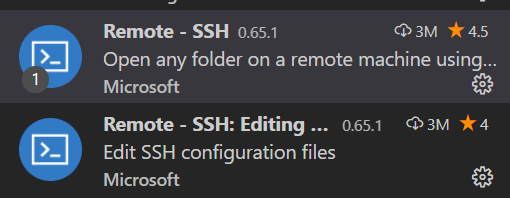
安装之后,在左侧点击

输入在powershell中登录服务端的命令
ssh 用户名@ip -p 端口号
回车之后,选择config文件的位置

注意右下角,点击Open Config,如果错过了,可以去刚刚保存config文件的路径下去找。

Host vscode中显示的名字
HostName xxx.xxx.xxx.xxx
User 用户名
Port 端口号
保存,刷新之后,右键,可以选择在当前窗口中连接还是打开一个新窗口。

然后选择服务端的操作系统类型,输入密码即可连接。连接成功之后,会在vscode左下角看到连接状态。
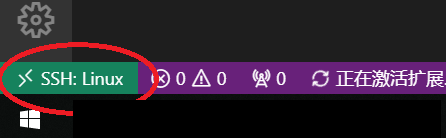
4 适配
打开文件夹

这时就可以看到

至此,远程连接成功!
之后需要打开vscode插件,确认需要的插件是否已经安装。此处vscode是有提示的。

vscode的终端也是远程的终端。

























 1391
1391











 被折叠的 条评论
为什么被折叠?
被折叠的 条评论
为什么被折叠?








